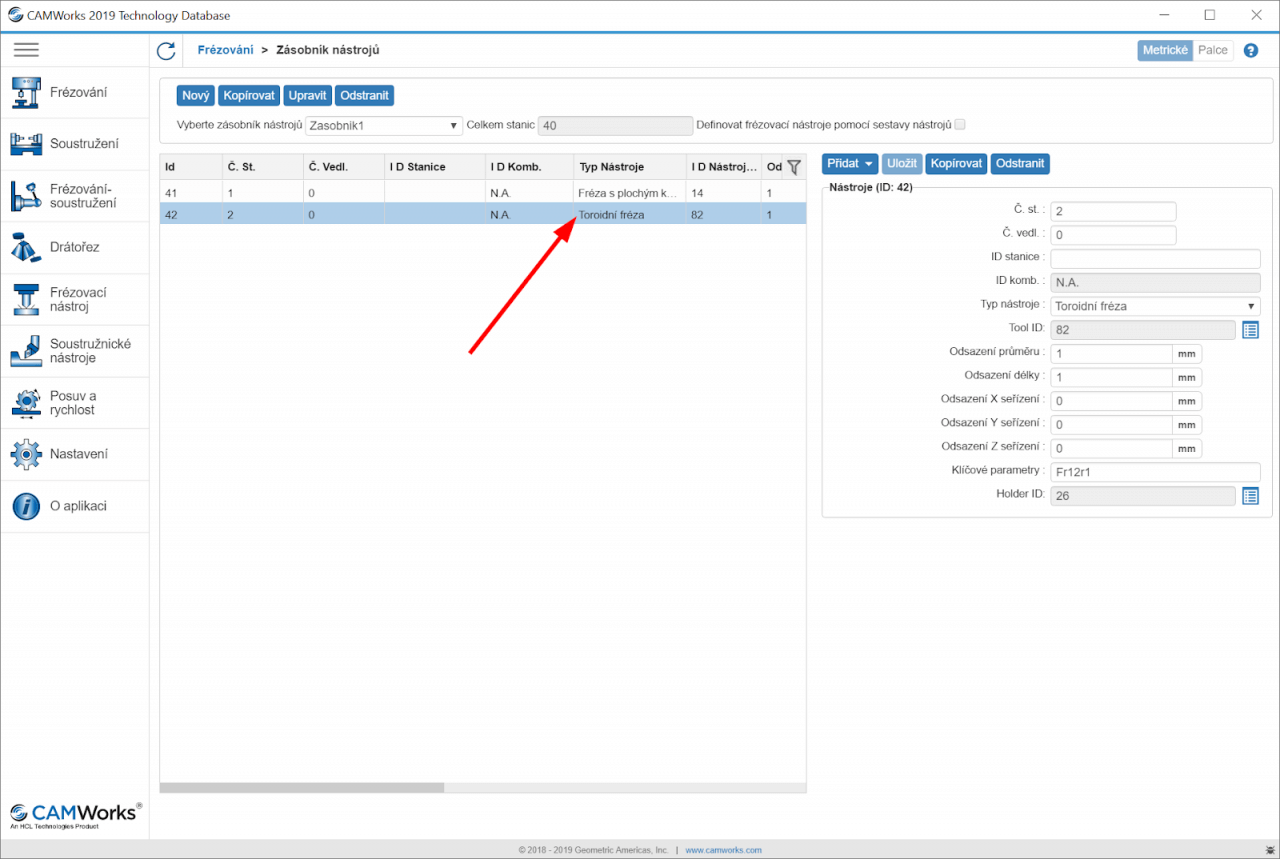V následujícím tipu bude popsáno, jakým způsobem si uživatel může vytvořit nový zásobník nástrojů s vlastním nastavením. Zásobník pak může obsahovat libovolný počet jím zvolených nástrojů. Počet zásobníků, které si uživatel vytvoří není také nijak omezen. Zásobník může být vázán ke stroji.
Tvorba zásobníku v Technologické databázi
- Otevřete Technologickou databázi.
- V okně Technology Database klikněte na Tool Crib 1 (Metric) Empty
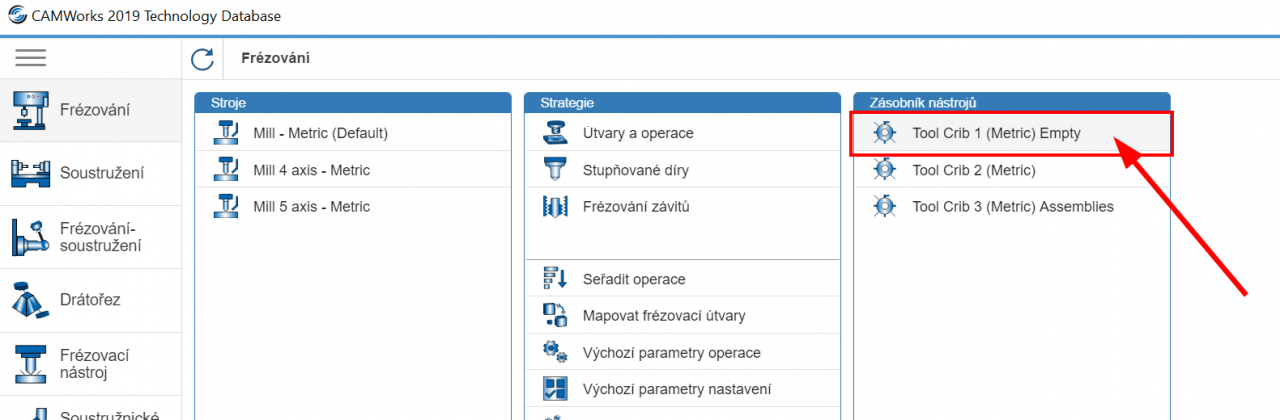
- Klikněte na tlačítko Nový.
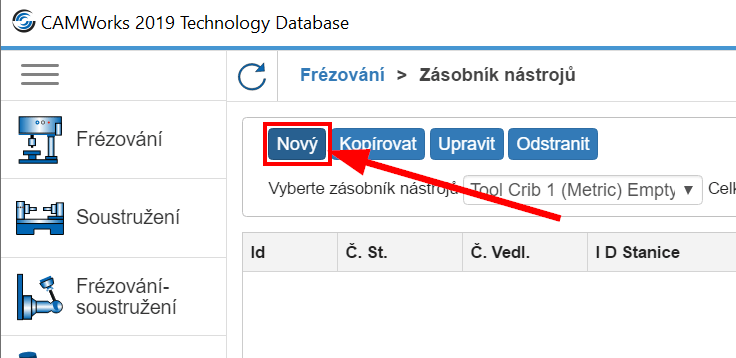
- Zadejte parametry zásobníku nástrojů:
- Zadejte nový název: Požadovaný název – př.: Zasobnik1
- Celkem stanic: Požadovaný počet stanic je neomezený
- Klikněte na ikonu potvrzení.
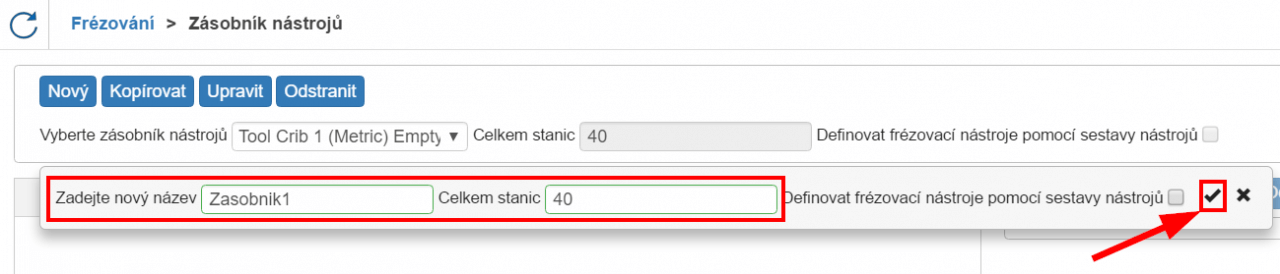
Přidání nového nástroje do zásobníku pomocí Technologické databáze:
- Klikněte na ikonu Přidat a zvolte požadovaný nástroj Fréza s plochým koncem.
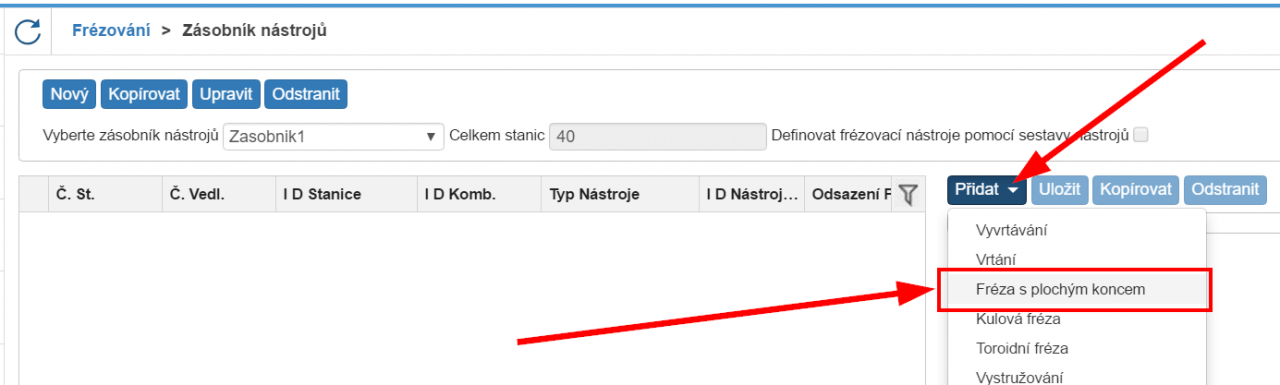
- V okně Vybrat nástroj zvolte nástroj s ID 14 – 10MM CRB 2FL a klikněte na tlačítko Vybrat.
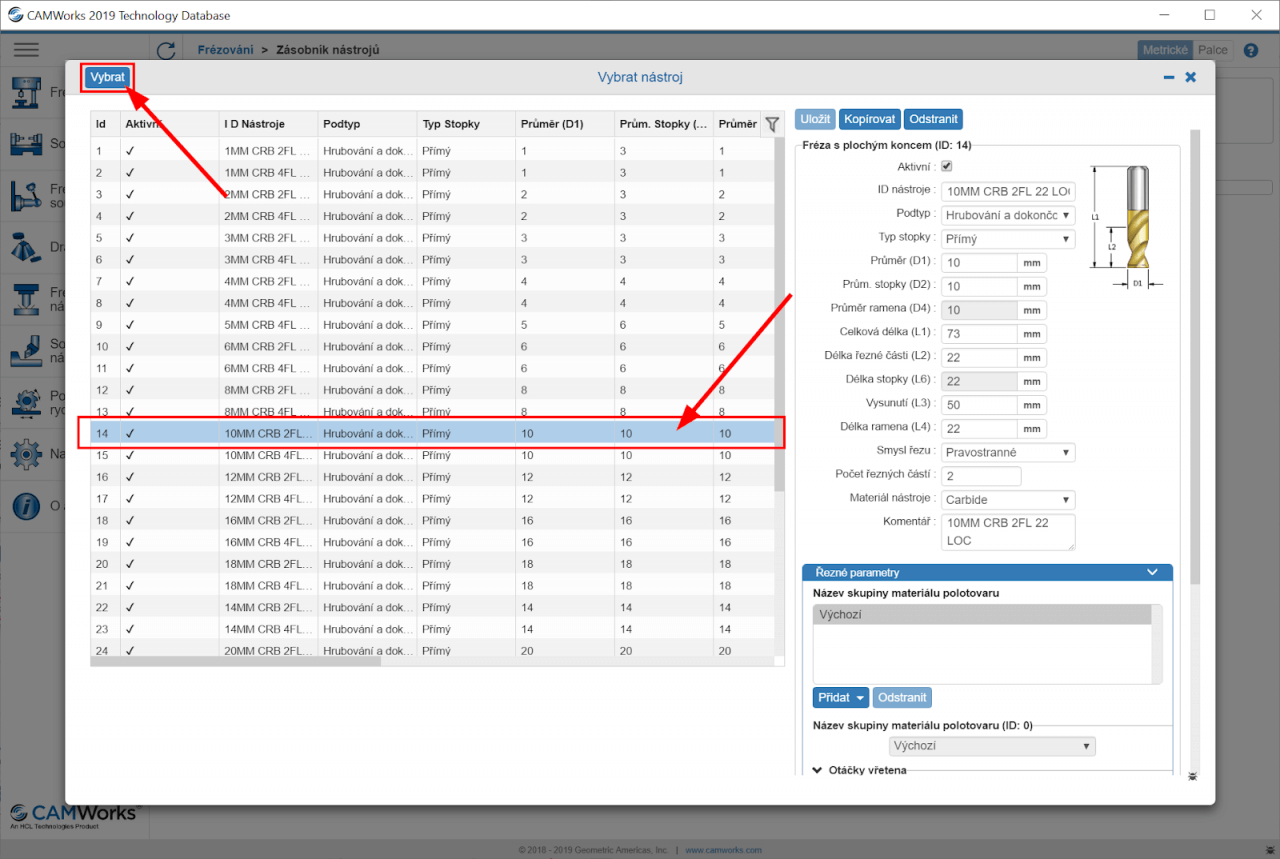
- Klikněte na vložený nástroj v okně Technologické databáze a změňte
Č. st. (Číslo stanice) na 1. Klikněte na tlačítko Uložit.
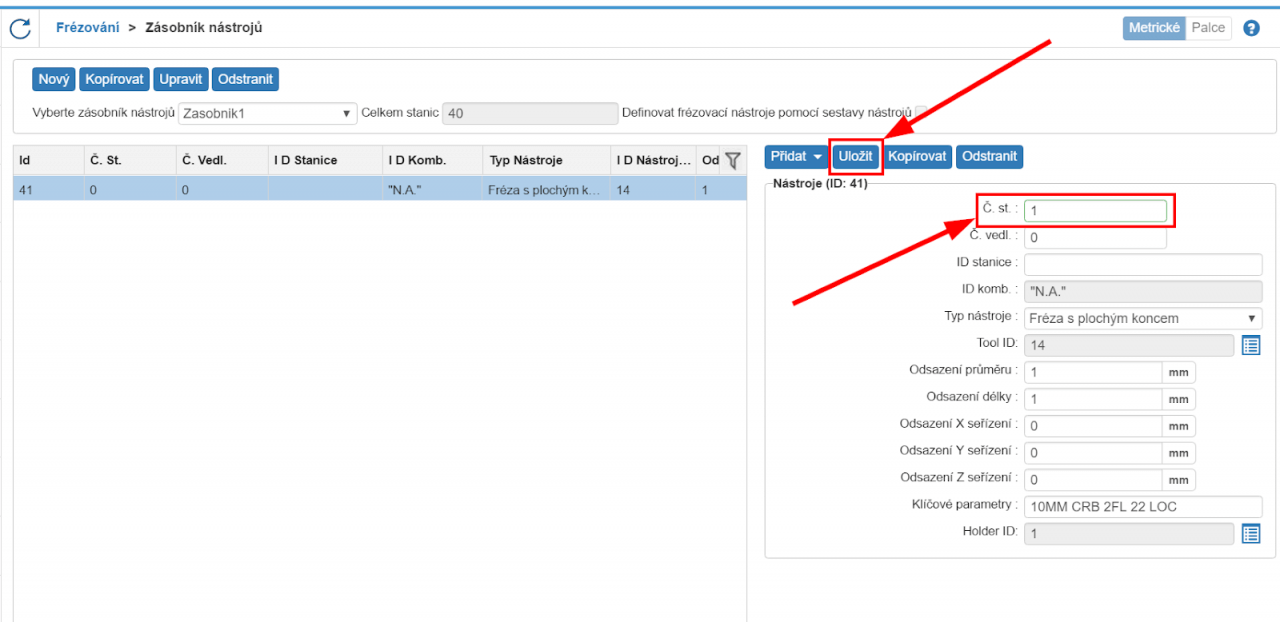
- Zavřete Technologickou databázi.
Použití nového zásobníku nástrojů
- Otevřete model SolidWorks
- Otevřete nastavení stroje a zvolte kartu Zásobník nástroje. Zde označte nově vytvořený zásobník nástrojů – Zasobnik1 a klikněte na tlačítko Vybrat. Klikněte na tlačítko OK.
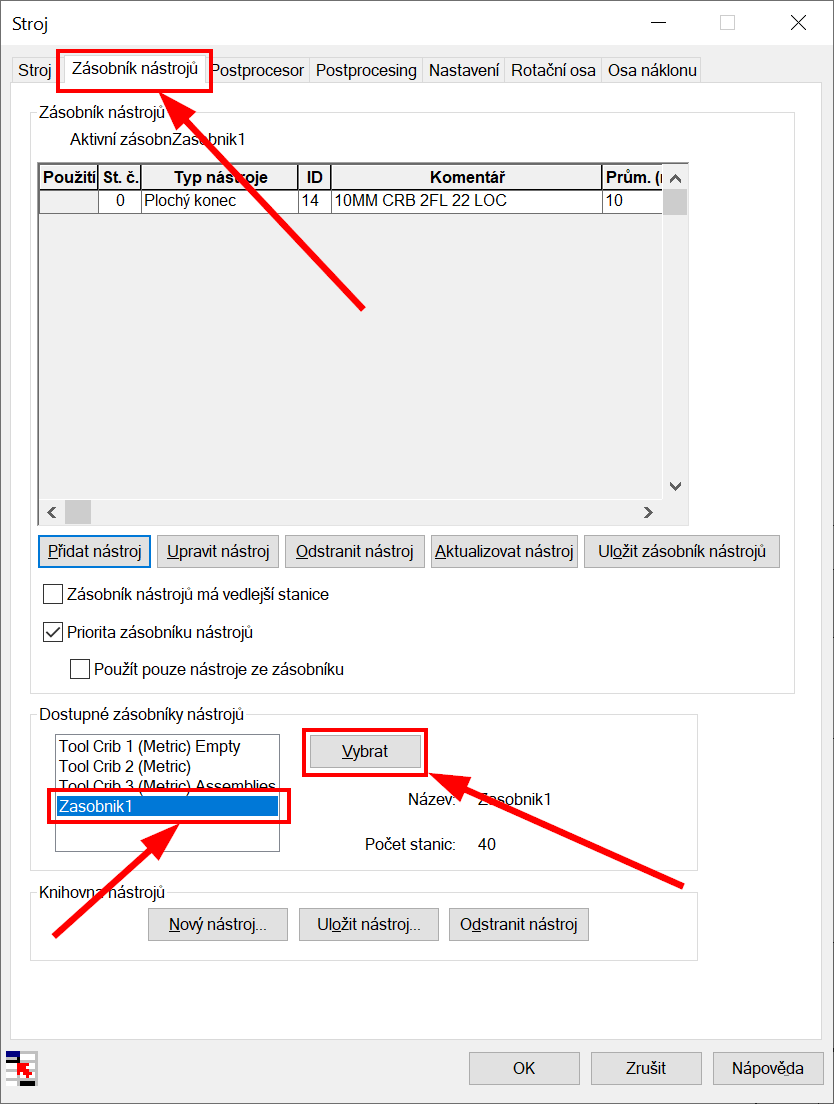
Přidání nástroje pomocí Stromu nástrojů:
- Přepněte se na Strom nástrojů a klikněte pravým tlačítkem myši na Zásobník1 a zvolte Nový nástroj.
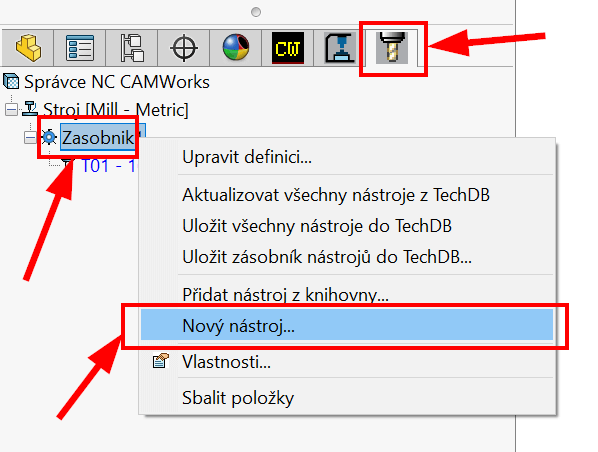
- V okně Nový nástroj nastavte:
- Typ nástroje: Toroidní fréza
- Komentář: Fr12r1
- Ostatní parametry nástroje ponechte vy výchozím stavu a klikněte na tlačítko OK.
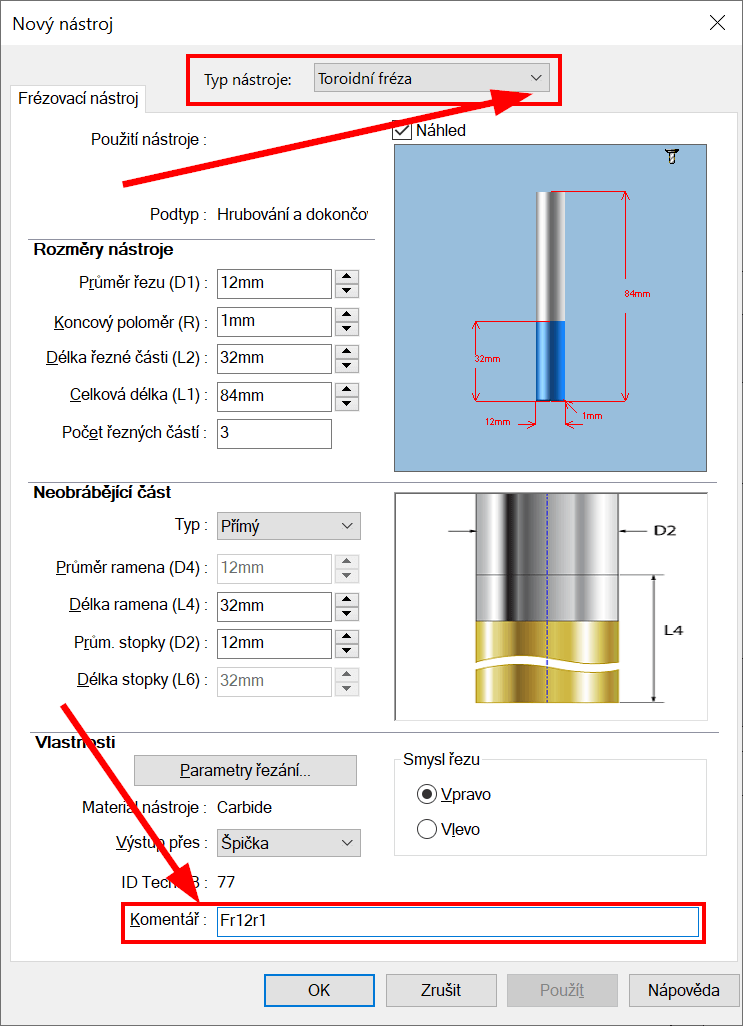
- Ve stromu nástrojů klikněte pravým tlačítkem myši na Zasobnik1 a zvolte postupně:
- Uložit všechny nástroje do TechDB
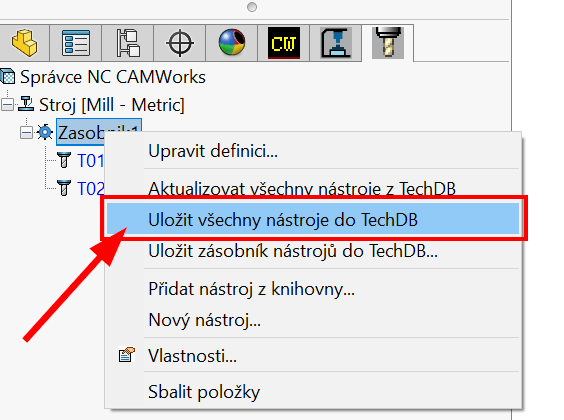
- Uložit zásobník nástrojů do TechDB
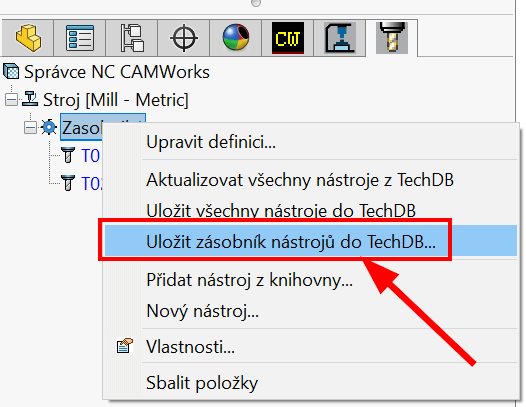
- V okně Uložit do databáze pouze klikněte na Uložit.
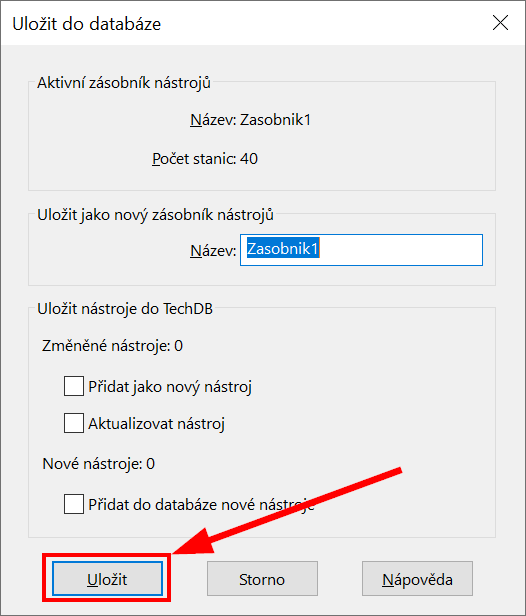
- Otevřete Technologickou databázi a zkontrolujte si, že se nový nástroj uložil do zásobníku nástrojů – Zasobnik1.